O que é o Mfevtps.exe e como corrigir o alto uso da CPU?
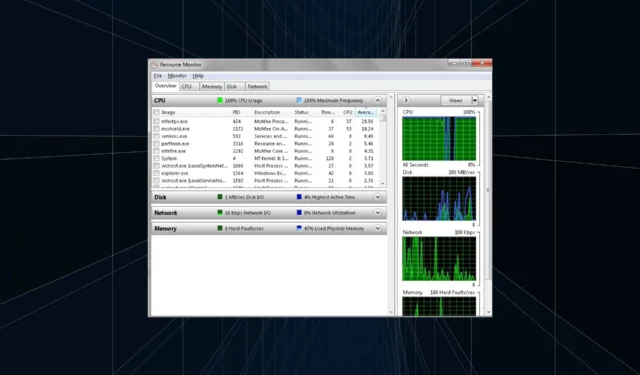
Muitas vezes nos perguntamos por que o consumo de recursos no Windows é alto. Uma olhada no Gerenciador de Tarefas e uma lista dos processos e tarefas em segundo plano que sobrecarregam a CPU e a RAM estarão disponíveis. Quando falamos deles, mfevtps.exe é um dos arquivos executáveis que incomodam a muitos.
Enquanto alguns relataram que o processo levava a mensagens de erro, outros estavam preocupados com segurança e privacidade. E você tem todos os motivos para isso, já que não há muitos detalhes disponíveis sobre a classificação de risco de segurança. Continue lendo para descobrir tudo sobre mfevtps.exe!
Qual é a função do mfevtps.exe no seu computador?
O processo mfevtps.exe, vinculado à McAfee, Inc., significa McAfee For Enterprise Validation Trust Protection Service. É uma parte essencial do antivírus e é executado assim que você inicializa o PC.
A principal tarefa do McAfee Process Validation Service, como o nome sugere, é examinar os processos, programas e DLLs nos PCs que interagem com o antivírus McAfee, Inc. e verificar se são seguros.
Ao verificar os processos, a McAfee cria um cache para os resultados. Portanto, na próxima vez que uma verificação de validação for iniciada, o McAfee Process Validation Service primeiro inspecionará o cache em busca de resultados anteriores, reduzindo assim o tempo e aumentando o desempenho geral.
O tamanho do arquivo é de aproximadamente 0,2 MB e o local do arquivo é:C:\Windows\System32\mfevtps.exe
Para aqueles que estão se perguntando se a presença do processo pode ser devido a infecção por malware . Esse não é o caso. É um arquivo legítimo do McAfee Total Protection.
O que faz com que o mfevtps.exe use muitos recursos da CPU?
Aqui estão os principais motivos pelos quais você está enfrentando alto uso da CPU devido ao processo:
- Cache corrompido: você pode encontrar erros mfevtps.exe comuns quando o cache criado pelo serviço está corrompido, geralmente levando a um alto uso da CPU, o que deixará o PC lento.
- Conflitos com os serviços do Windows : alguns usuários descobriram que o processo do McAfee Antivirus estava em conflito com os serviços do Windows, resultando em mensagens de erro.
- Programas de terceiros que acionam o problema: muitas vezes, outro antivírus, software de segurança ou firewall configurado de terceiros pode não funcionar muito bem com o programa de software da McAfee, Inc., provocando esses erros.
- Executando uma versão desatualizada do antivírus : Embora improvável, existe a possibilidade de que o antivírus McAfee, Inc. instalado esteja desatualizado, o que afetará seus processos, bem como o desempenho do Windows.
Como posso corrigir o alto uso da CPU causado pelo mfevtps.exe?
Antes de passarmos para as soluções um pouco complicadas, tente estas rápidas primeiro:
- Reinicie o computador caso o uso da CPU seja extremamente alto e você não consiga executar nenhuma operação.
- Verifique o caminho do arquivo e certifique-se de ter o arquivo original. Em caso de dúvida, verifique se há malware no seu PC.
- Atualize o Windows e o software antivírus McAfee LLC.
- Inicialize o Windows no modo de segurança uma vez e novamente no modo normal. Isso limpará o cache.
Se nenhum funcionar, vá para as correções listadas a seguir.
1. Lista de permissões do processo no firewall
- Pressione Windows+ Spara abrir a Pesquisa, digite Permitir um aplicativo pelo Firewall do Windows e clique no resultado da pesquisa relevante.
- Clique em Alterar configurações .
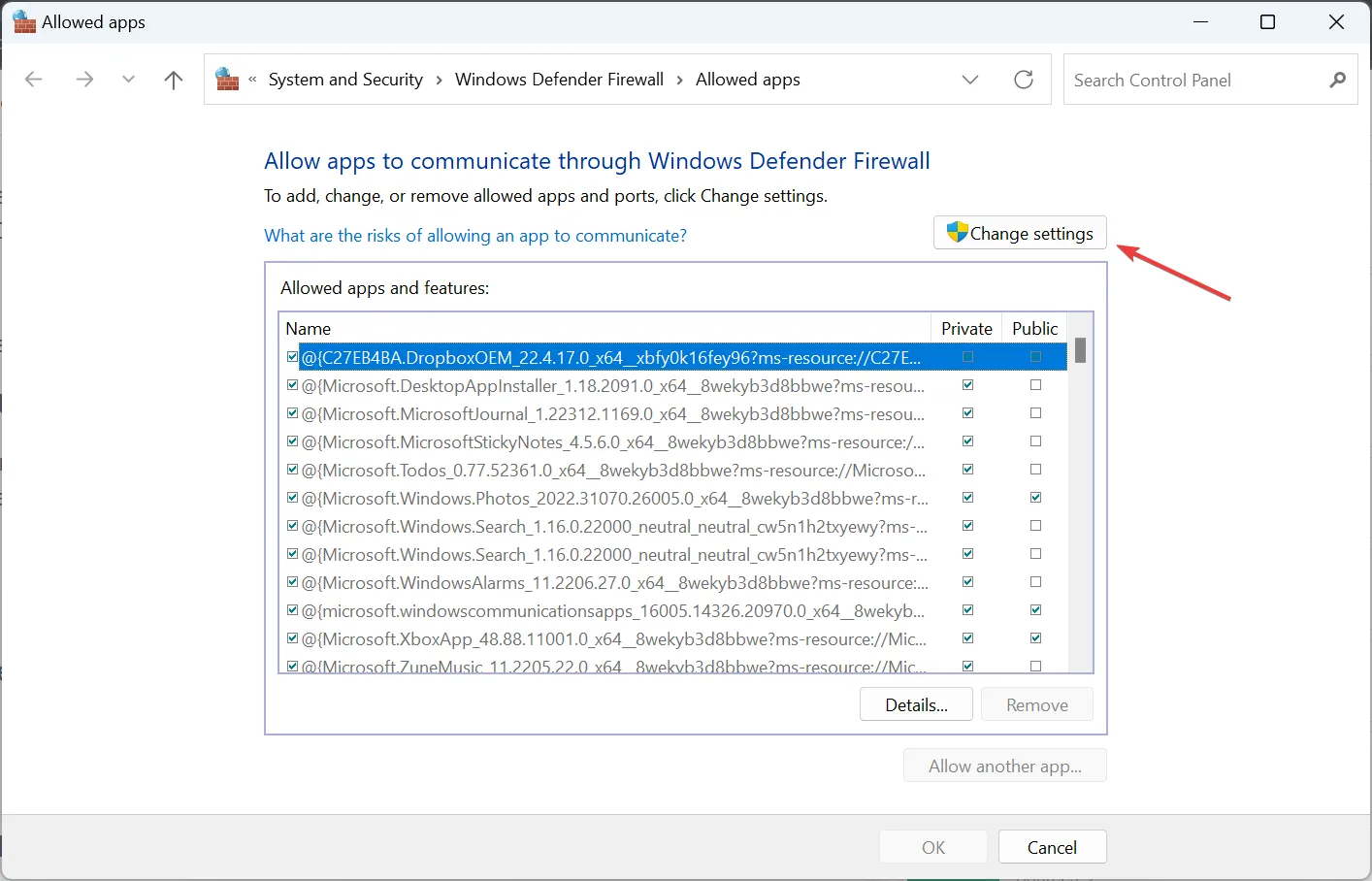
- Clique no botão Permitir outro aplicativo .
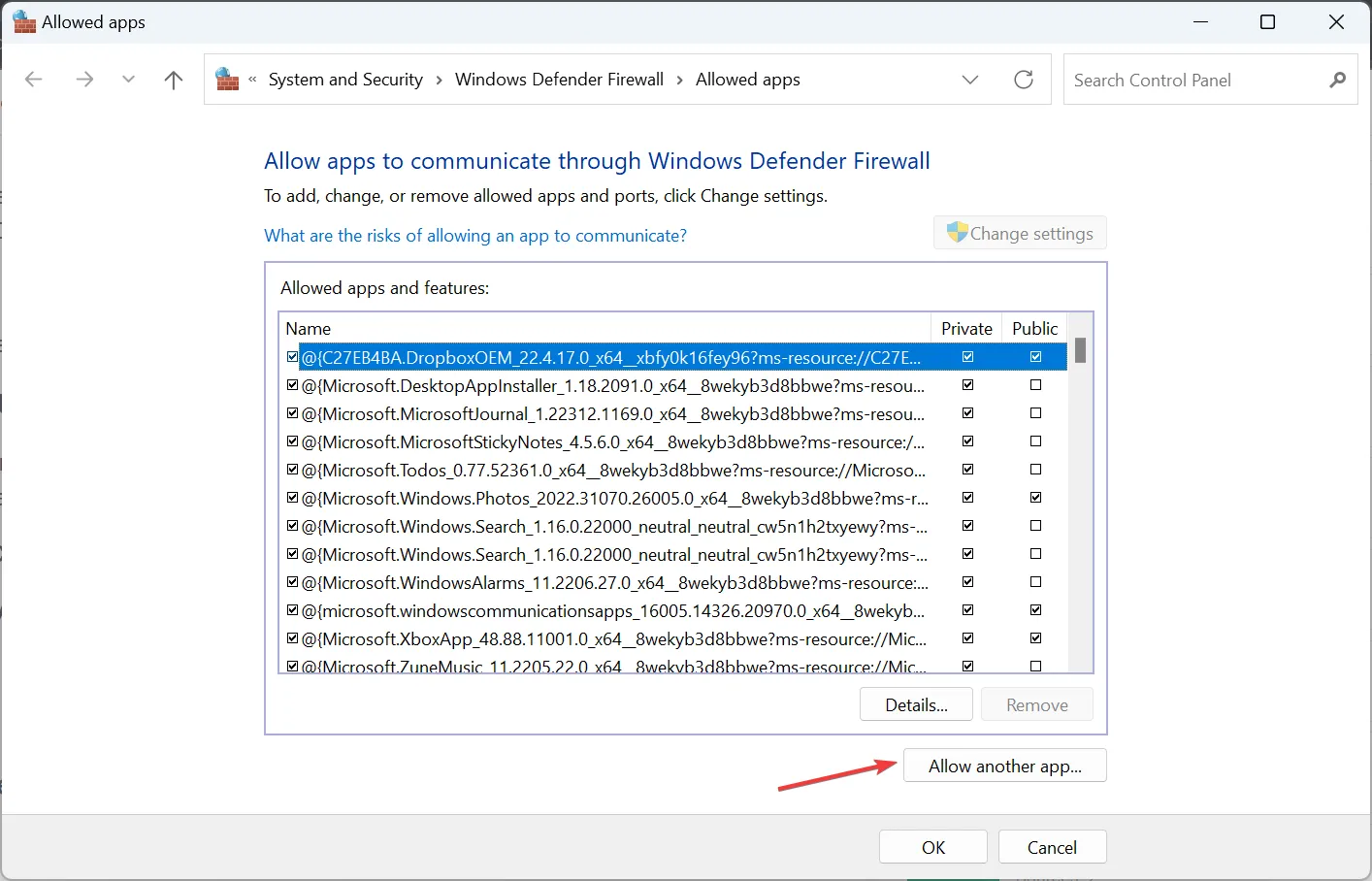
- Agora, clique em Procurar .
- Navegue pelo seguinte caminho:
C:\Windows\System32 - Localize e selecione o arquivo mfevtps.exe e clique em Abrir.
- A seguir, clique em Adicionar .
- Certifique-se de que as caixas de seleção Privado e Público estejam marcadas para o processo e clique em OK para salvar as alterações.
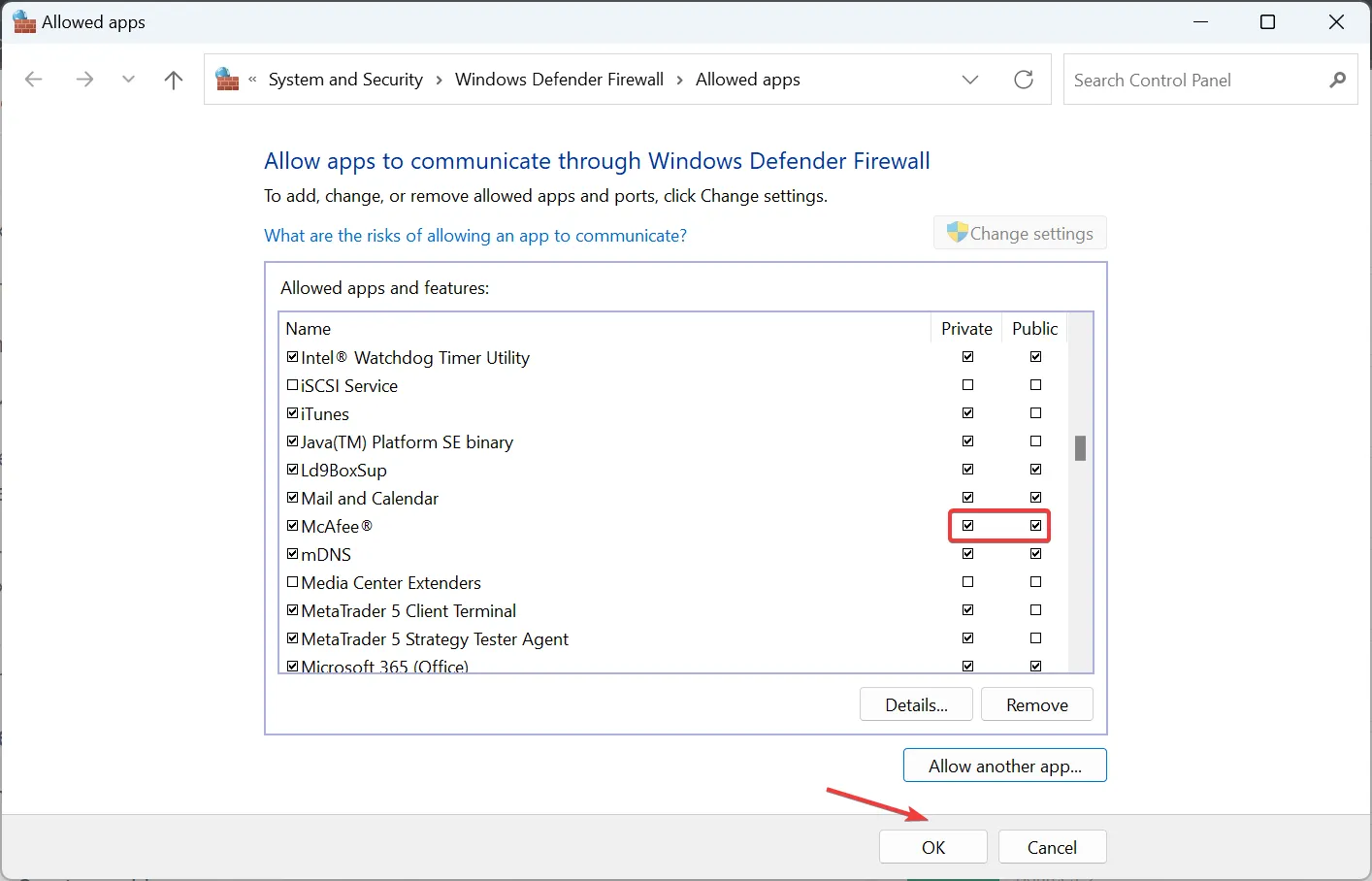
Como o Windows Defender Firewall integrado provavelmente acionará o alto uso da CPU com mfevtps.exe, é recomendável que você coloque o processo na lista de permissões.
Faça o mesmo para firewalls de terceiros instalados no PC. Embora as etapas variem, você pode encontrá-las no site oficial do programa.
2. Verifique se os serviços relevantes estão em execução
- Pressione Windows + R para abrir Executar, digite services.msc na caixa de pesquisa e clique em Enter.
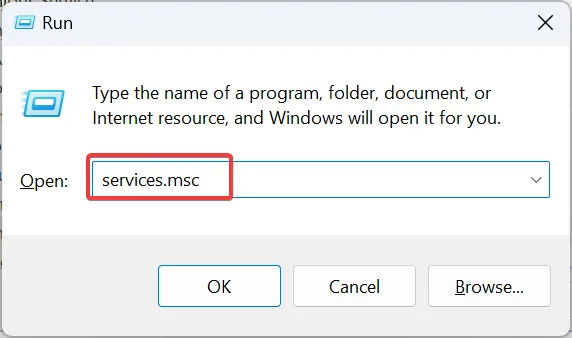
- Localize a entrada Serviços criptográficos , clique com o botão direito nela e selecione Propriedades.
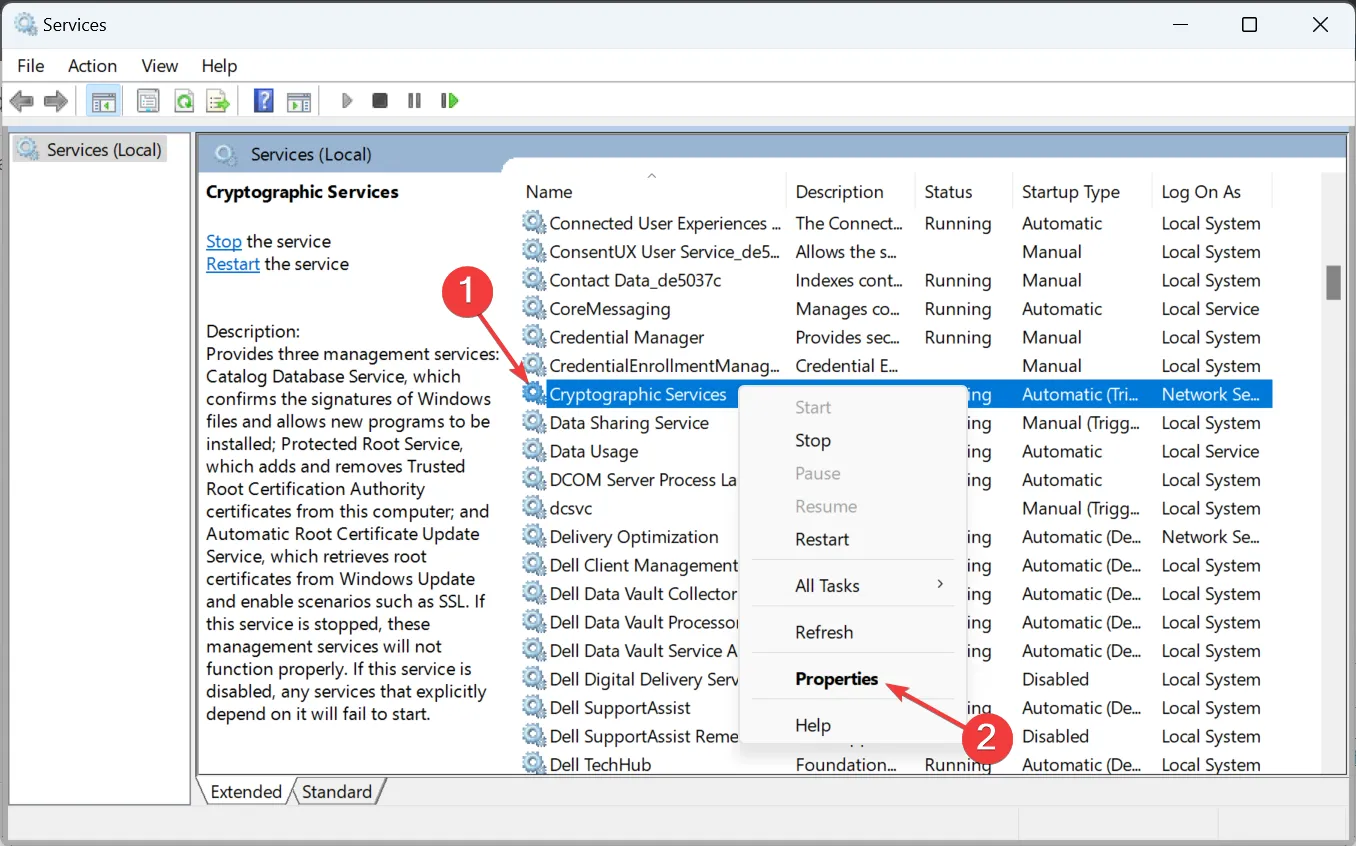
- Escolha Automático no menu suspenso Tipo de inicialização, clique no botão Iniciar para executar o serviço e, em seguida, em OK.
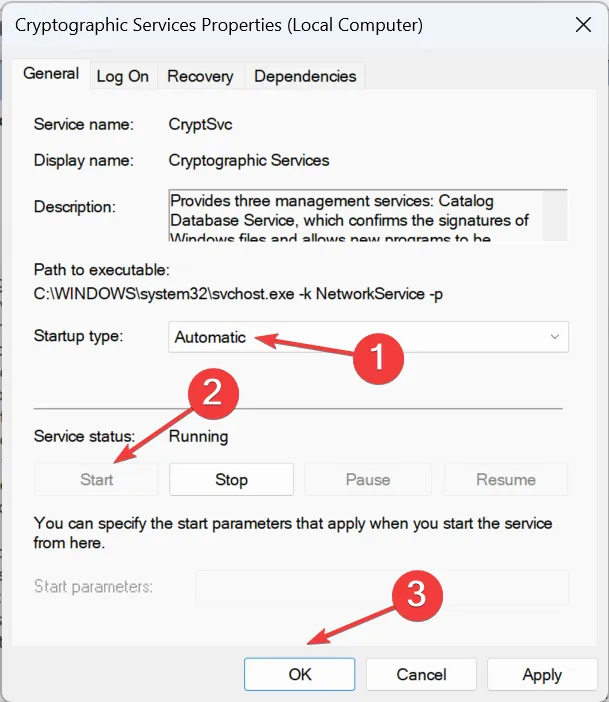
- Feito isso, reinicie o computador.
É isso! Depois de iniciar o serviço criptográfico, as coisas devem estar funcionando e você não deve encontrar mais instâncias de travamento do mfevtps.exe.
3. Desinstale o McAfee
- Pressione Windows+ R, digite appwiz.cpl na caixa de pesquisa e clique em Enter.
- Selecione o antivírus McAfee na lista de programas e clique em Desinstalar .
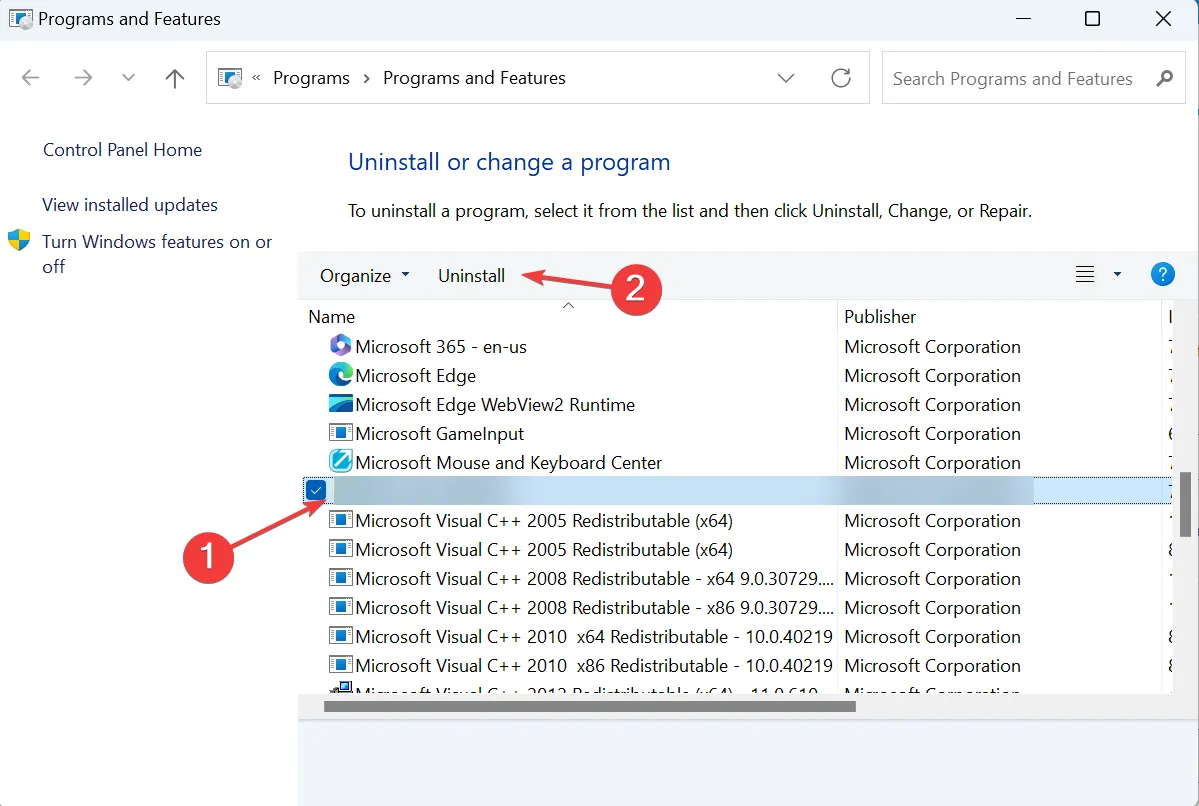
- Siga as instruções na tela para concluir o processo.
Como posso evitar que o mfevtps.exe cause alto uso da CPU no futuro?
Para evitar problemas, siga estas dicas:
- Certifique-se de que todos os arquivos do programa funcionem bem e nenhum esteja corrompido. Arquivos corrompidos costumam ser uma fonte de erros e podem levar ao alto uso da CPU e consumo de RAM.
- Verifique se o sistema operacional Windows e o antivírus McAfee estão atualizados.
- Identifique todos os arquivos corrompidos do sistema operacional e execute a ferramenta DISM e a verificação SFC para corrigi-los.
Existem outros processos do sistema que podem causar problemas semelhantes de alto uso da CPU?
Sim, vários processos são conhecidos por consumir uma boa quantidade de recursos no Windows. Alguns aplicativos até fazem isso em condições ideais. Portanto, você não deve se incomodar, especialmente se for um jogo ou software de edição. Os processos acionados pelos navegadores também tendem a monopolizar os recursos do sistema.
Além disso, um PC infectado com software malicioso, com muitos programas de inicialização automática ou executando uma extensão de arquivo exe corrompida, são razões por trás do aumento do consumo de CPU.
Isso é tudo! Até agora, você deve ter corrigido todos os problemas com o pacote de software McAfee e o processo mfevtps.exe.
Para qualquer dúvida ou para compartilhar soluções conosco, deixe um comentário abaixo.



Deixe um comentário